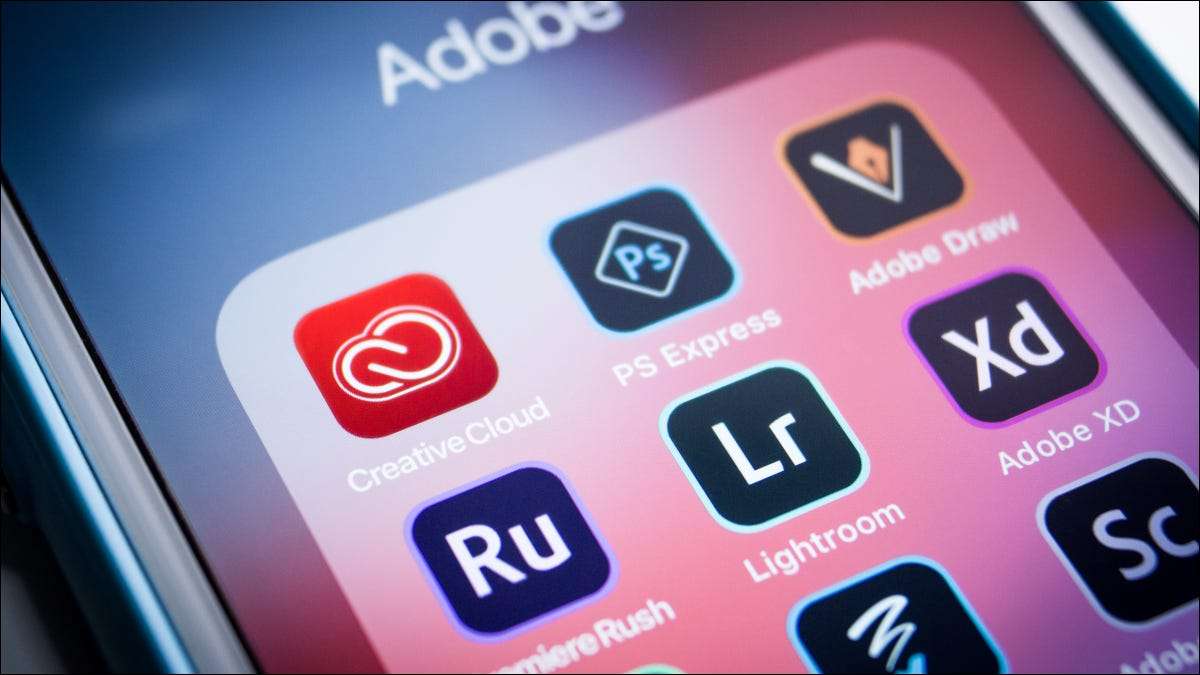Εάν δεν χρησιμοποιείτε το Uber Eats Pass ή το Uber One PAY PAY αρκετά για να δικαιολογήσει το κόστος, ίσως είναι καιρός να περπατήσετε μακριά. Θα σας δείξουμε πώς να ακυρώσετε είτε την ιδιότητα μέλους εδώ.
Ακύρωση Uber Eats Pass On Mobile
Ακύρωση Uber Eats Pass στην επιφάνεια εργασίας
Ακύρωση Uber One σε κινητό
Ακύρωση Uber One στην επιφάνεια εργασίας
Ακύρωση Uber Eats Pass On Mobile
Μπορείτε να ακυρώσετε τη συνδρομή σας για το Eats Pass από την εφαρμογή Uber Eats για ios ή Android . Ξεκινήστε την εφαρμογή στην κινητή συσκευή σας και πατήστε "Λογαριασμός" στην κάτω δεξιά γωνία.


Ένα νέο παράθυρο θα ανοίξει μέσα στην εφαρμογή. Σε αυτήν την οθόνη, πατήστε "Διαχείριση μέλους".

Στο κάτω μέρος της επόμενης οθόνης, πατήστε την επιλογή "End Membership".

Στη συνέχεια, θα σας ζητηθεί να επιβεβαιώσετε ότι θέλετε να τερματίσετε τη συμμετοχή σας στο Eats Pass. Πατήστε το κόκκινο κουμπί "Αφήστε το Eats Pass" στο κάτω μέρος της οθόνης.

Ακύρωση Uber Eats Pass στην επιφάνεια εργασίας
Μπορείτε επίσης να ακυρώσετε τη συμμετοχή σας στο Eats Pass από την ιστοσελίδα Uber Eats στην επιφάνεια εργασίας σας. Ξεκινήστε οποιοδήποτε πρόγραμμα περιήγησης της επιλογής σας και στη συνέχεια Επισκεφθείτε την ιστοσελίδα του Uber Eats . Κάντε κλικ στο μενού χάμπουργκερ (τρεις οριζόντιες γραμμές).

Αυτό θα εμφανιστεί το μενού πλευρικής πλοήγησης. Κάντε κλικ στο κουμπί "Eats Pass" στο μενού.

Στην επόμενη σελίδα, θα βρείτε ένα κουμπί "Διαχείριση μέλους" στην επάνω δεξιά γωνία του παραθύρου. Κάντε κλικ σε αυτήν την επιλογή.

Θα εμφανιστεί ένα αναδυόμενο παράθυρο. Κάντε κλικ στο κουμπί "End Membership" στο κάτω μέρος του παραθύρου.

Τώρα θα σας ζητηθεί να επιβεβαιώσετε ότι θέλετε να ακυρώσετε την ιδιότητα μέλους Eats Pass. Κάντε κλικ στο κουμπί κόκκινο "Αφήστε το Eats Pass".

Ακύρωση Uber One σε κινητό
Η ακύρωση της συνδρομής Uber One είναι εύκολη όταν χρησιμοποιείτε την εφαρμογή Uber Eats για ios ή Android . Ξεκινήστε την εφαρμογή και, στη συνέχεια, πατήστε "Λογαριασμός" στην κάτω δεξιά γωνία.



Στη συνέχεια, πατήστε "TEND COMBLEMING" στο κάτω μέρος της επόμενης οθόνης.

Ο Uber θα σας ρωτήσει γιατί φεύγετε. Δυστυχώς, η εφαρμογή σας αναγκάζει να εξηγήσετε τον εαυτό σας για να φύγετε. Εδώ είναι οι επιλογές σας:
- Θέματα με τις βόλτες ή τις παραγγελίες μου
- Δεν είναι ικανοποιημένος με τα οφέλη του Uber One
- Δεν εξοικονομεί αρκετά
- Τα τέλη είναι πολύ υψηλά στις βόλτες ή τις παραγγελίες μου
- Κάτι άλλο (ανοιχτή απάντηση)
Πατήστε τη φούσκα δίπλα στην απάντησή σας, προσθέστε πρόσθετες πληροφορίες εάν θέλετε και, στη συνέχεια, πατήστε "Συνέχεια" στο κάτω μέρος της οθόνης.


Ακύρωση Uber One στην επιφάνεια εργασίας
Για να ακυρώσετε την ιδιότητα του Uber One στην επιφάνεια εργασίας, ξεκινήστε οποιοδήποτε πρόγραμμα περιήγησης και στη συνέχεια μεταβείτε στο Η Uber τρώει επίσημη ιστοσελίδα . Μόλις εκεί, κάντε κλικ στο μενού χάμπουργκερ (τρεις οριζόντιες γραμμές) στην επάνω αριστερή γωνία της οθόνης.


Στην επόμενη οθόνη, κάντε κλικ στην επιλογή "Διαχείριση μέλους" στην επάνω δεξιά γωνία.

Θα εμφανιστεί το αναδυόμενο παράθυρο διαχείρισης μέλους. Εδώ, κάντε κλικ στο "End Membership" στο κάτω μέρος του παραθύρου.

Στη συνέχεια, κάντε κλικ στο "End Commenthip" για άλλη μια φορά για να επιβεβαιώσετε ότι θέλετε πραγματικά να τερματίσετε την ιδιότητα του Uber One.

Αυτό θα πρέπει να σας εξοικονομήσει λίγα χρήματα κάθε μήνα. Εάν θέλετε να στοιβάζετε επιπλέον μετρητά στον τραπεζικό σας λογαριασμό, σκεφτείτε να ακυρώσετε το δικό σας Πριμοδότηση του YouTube , Amazon Prime , ή Ανοησία συνδρομές.
- > Η επόμενη βόλτα σας μπορεί να έχει διαφημίσεις
- > Η Uber έχει υποστεί παραβίαση δεδομένων, για άλλη μια φορά
- > Το OnePlus 11 είναι εδώ, αλλά με μια σκληρή εκκίνηση
- > Η Microsoft Edge παίρνει συνομιλία AI και μια νέα ματιά στα Windows
- > Το Wyze είναι κάτω, δεν είναι μόνο εσύ
- > Τα καλύτερα ακουστικά για τους οπαδούς του iPhone μόλις χτύπησαν τη χαμηλότερη τιμή τους
- > Η Microsoft μετατρέπει το Bing σε μια μηχανή αναζήτησης AI
- > Πώς να αποκλείσετε ή να απεμπλακεί κάποιος στο Tiktok